Ubrzajte računalo s Vit Registry Fix
Ako je vaše računalo ili laptop počeo raditi sporije, a sustav je počeo kvar, to znači da je vrijeme za temeljito čišćenje.
Možete ubrzati računalo na mnogo načina. Možete sve raditi ručno, ali postoji velika šansa da uklonite nešto što vam je potrebno, a ova metoda će potrajati dosta vremena.
Drugi način brže i sigurnije je koristiti posebne alate koji će ubrzati rad prijenosnog računala Windows 7, a ne samo.
Program Vit Registry Fix vam omogućuje povećanje performansi računala optimiziranjem i čišćenjem registra sustava.
Da biste koristili ovaj program, najprije ga morate instalirati.
Preuzimanje datoteka Vit Registry Fix
sadržaj
Instaliranje popravka registra Vit
Da biste instalirali Vit Registry Fix u svoj sustav, trebate koristiti instalacijski program koji možete preuzeti na službenoj web stranici i slijedite upute čarobnjaka.
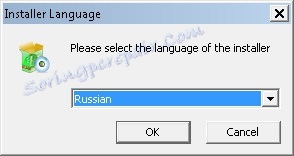
Prije početka instalacije odaberite jezik i otvorite zaslon dobrodošlice, gdje možete saznati verziju programa i pročitati neke preporuke.
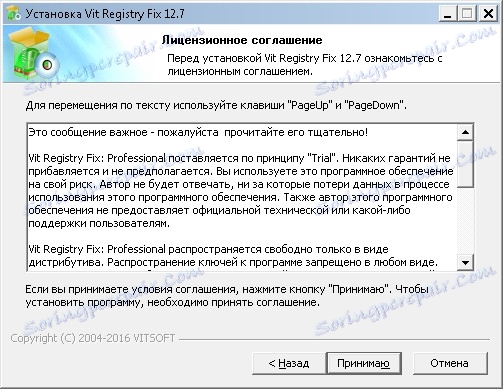
Zatim pročitajte licencni ugovor i, ako ga prihvatimo, nastavljamo s postavljanjem instalacije.

Ovdje vam čarobnjak nudi odabir direktorija za program.
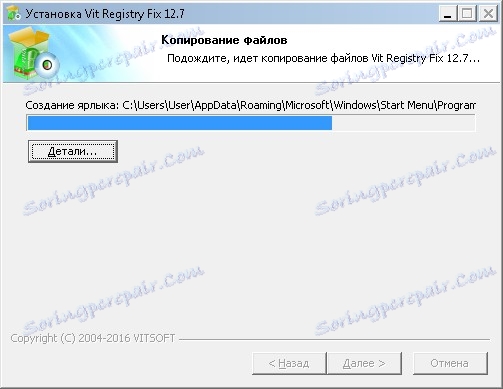
Instalater će sada kopirati sve potrebne datoteke u određenu mapu.

I zadnji korak je stvaranje prečaca i stavki izbornika.
Izradite sigurnosnu kopiju registra
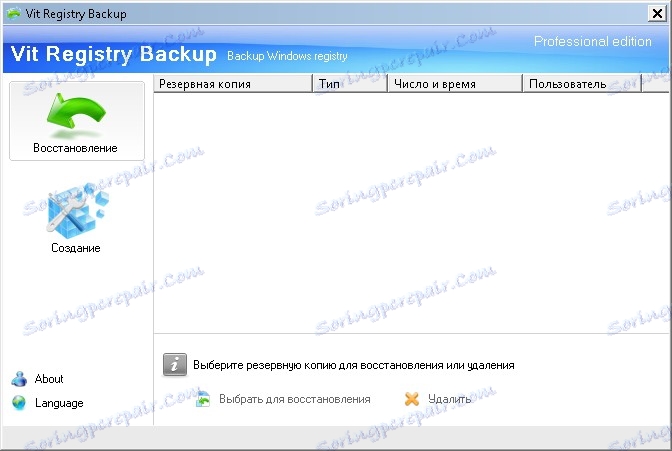
Prije nego što pokrenete skeniranje sustava zbog pogrešaka, preporučujemo vam sigurnosno kopiranje datoteka registra. To je neophodno kako bi se u slučaju bilo kakvog kvarova moglo vratiti u prvobitno stanje.
Da biste sigurnosnu kopiju registra koristili Vit Registry Fix, u glavnom prozoru idite na karticu "Alati" i pokrenite program Registry Backup.
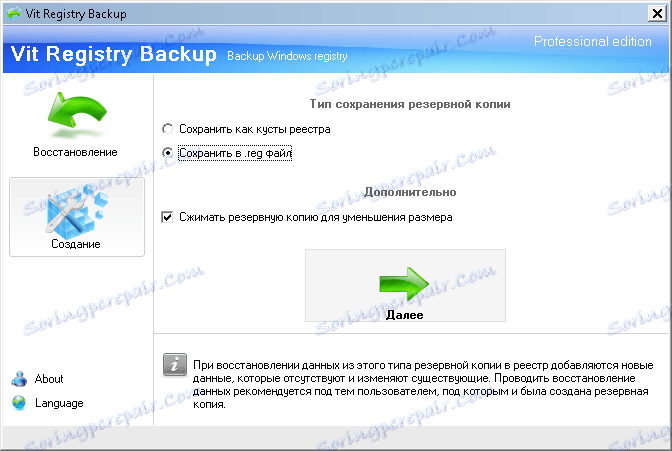
Ovdje kliknemo veliki gumb "Napravi", a zatim odaberite "Spremi u .reg datoteku" i kliknite "Dalje".
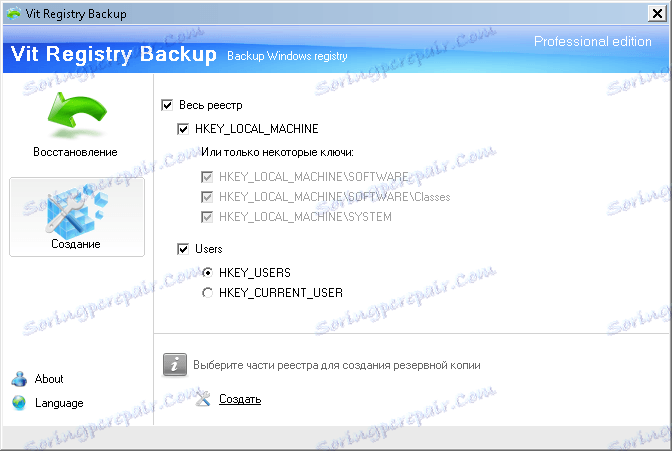
Ovdje ostavljamo zadane postavke i kliknite gumb "Napravi".
Nakon toga izradit će se kopija cijelog registra s kojeg možete vratiti izvorno stanje. To možete učiniti koristeći isti alat.
Optimizacija rada sustava
Dakle, sada kada je kopija registra spremna, možete sigurno nastaviti s optimizacijom.
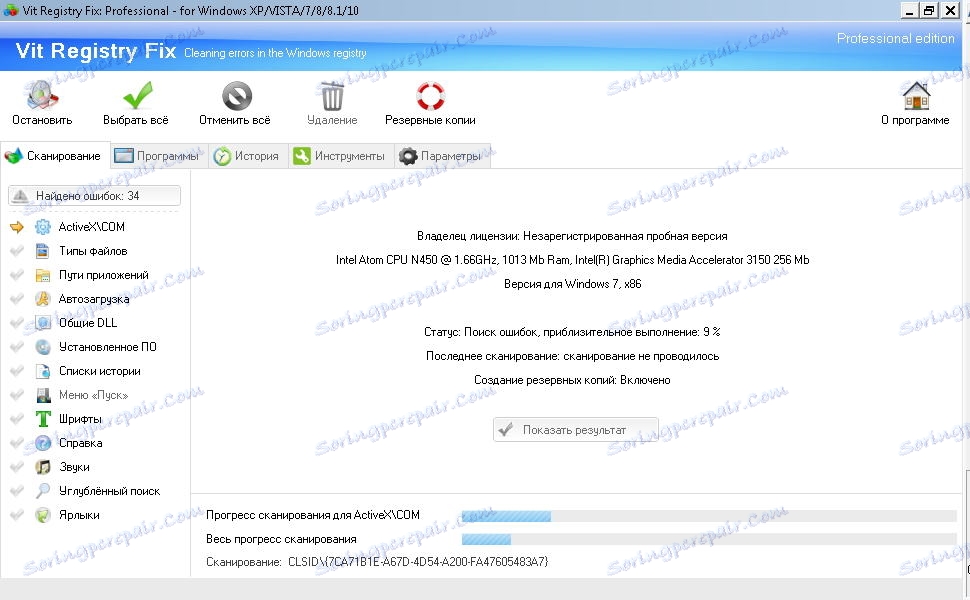
To je sasvim lako to učiniti. Pritisnite gumb "Scan" na glavnoj alatnoj traci i pričekajte da se postupak skeniranja završi.
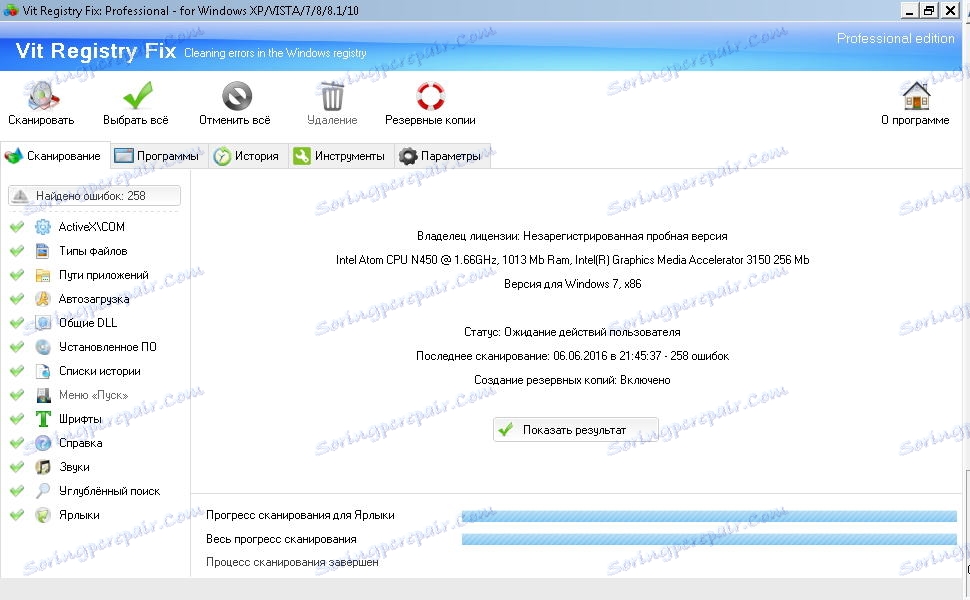
Nakon dovršetka skeniranja, idite na rezultate klikom na gumb "Prikaži rezultat".
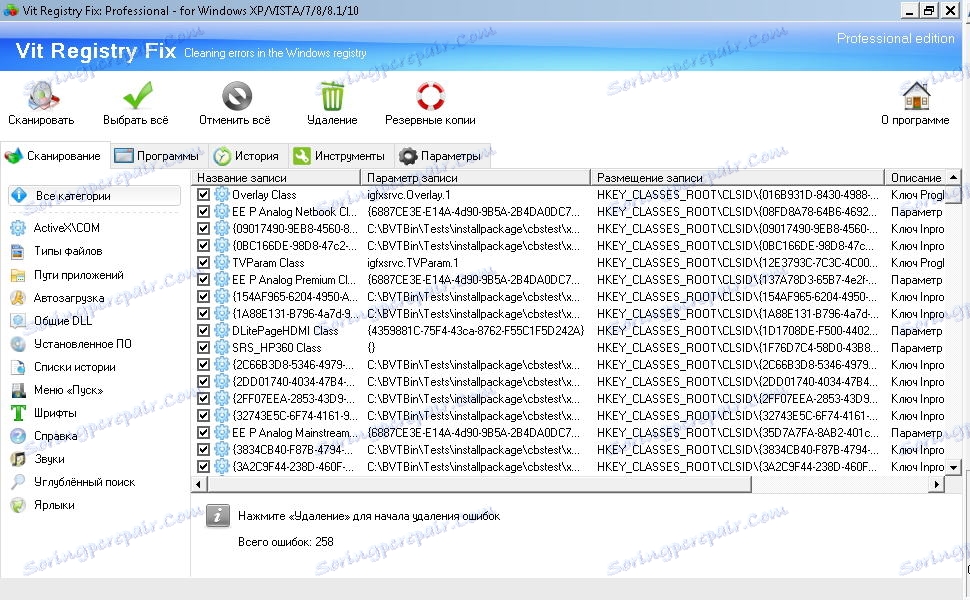
Ovdje možete vidjeti kompletan popis svih pronađenih pogrešaka. Još uvijek moramo poništiti okvire koji su pogrešno uključeni u popis (ako ih ima) i kliknite gumb "Izbriši".
Pročitajte također: programe za optimizaciju performansi računala
Dakle, uz pomoć jednog malog programa učinili smo izvrstan posao. Zahvaljujući činjenici da Vit Registry Fix pruža sve potrebne alate za održavanje registra sustava, bili smo u stanju ne samo vratiti red u njemu, već i optimizirati rad sustava.
Zatim ostaje samo povremeno izvršiti skeniranje radi održavanja stabilnog rada sustava Windows.